Kako ručno ažurirati zastoj

Ručnim ažuriranjem Slack klijenta osigurati ćete najnovije značajke, sigurnosna ažuriranja i ispravke programskih pogrešaka. Evo kako to učiniti
Iako Slack klijent za Windows i Macautomatski povremeno provjeravam postoje li ažuriranja, nedavno sam podignuo stari virtualni stroj i potrebno mi je da ručno ažuriram Slack na Windows uređaju. Evo kratkog savjeta kako sam to učinio.
- Kliknite gumb Hamburger Izbornik u gornjem lijevom kutu zaslona> Pomozite > Provjerite ažuriranja
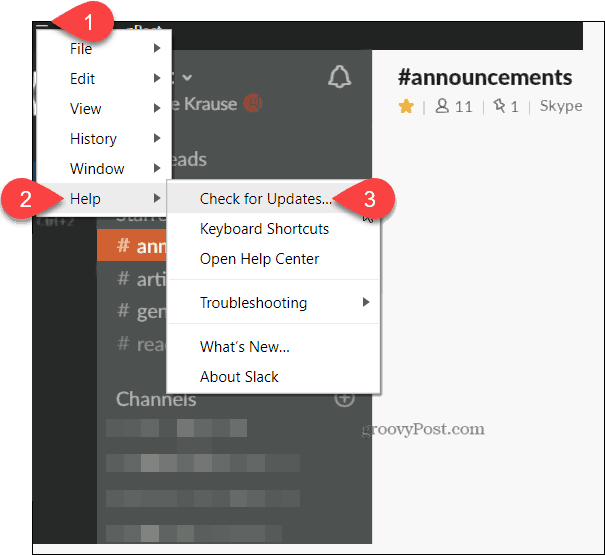
Možete pratiti ažuriranja koja se vršeZaustavite se tako što ćete preći na stranicu Ažuriranja i promjene za svakog svog klijenta. Evo gdje možete pronaći svaki od njih, ovisno o tome koji klijent koristite:
- Slaba ažuriranja klijenta web preglednika / dnevnika promjena
- Slaba ažuriranja za Windows klijenta / Dnevnik promjena
- Zaustavljanje ažuriranja / promjena promjena za klijenta Mac
- Ažuriranja za promjene i izmjene dnevnika promjena za klijenta iOS Mobile
- Zaustavljanje ažuriranja / promjena promjena za Android mobilnog klijenta
Evidencija promjena detaljno prikazuje promjene svakog mjeseca,uključujući ispravke programskih pogrešaka, sigurnosna ažuriranja i nove značajke. Na primjer, ovog je mjeseca (lipanj 2019.) web-klijent dobio snažnu nadogradnju. Sada može dodati deset slika i datoteka odjednom. Također su dodali novu značajku Skice za nedovršene ili neobjavljene poruke DM-a i kanala. Sjajne informacije možda za IT administratore koji žele stalno ažurirati poslovanje o različitim izdanjima značajki za proizvode koje koriste.
Otvaranje slike: gettyImages / iStockphoto
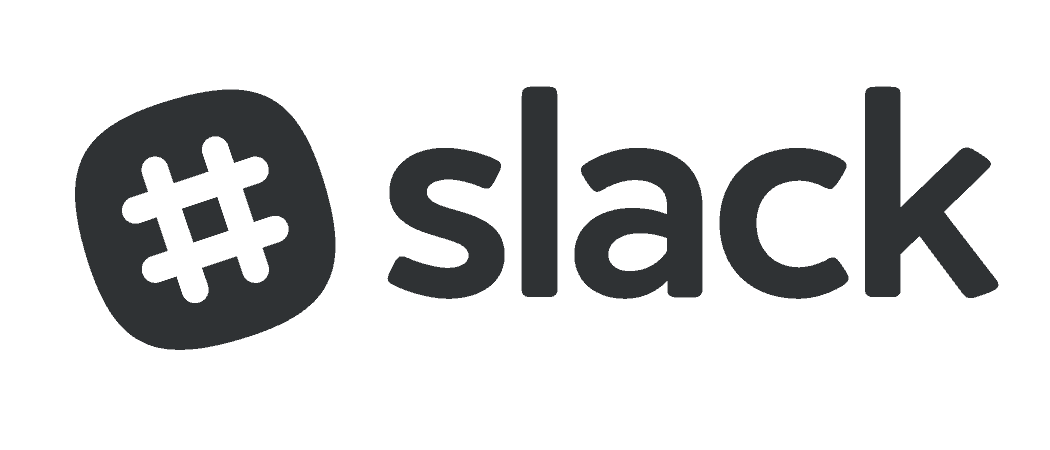









Ostavite komentar